Tutoriels > Album photo en ligne sur le web
Comment créer et placer un album photo en ligne sur le Web
Photo-Pick vous donne la possibilité d'utiliser l'album téléchargé sur votre site Web. Un utilisateur peut même ignorer qu'il a été redirigé vers Photo-Pick afin de voir des photos et redirigé vers votre site. L'en-tête d'un album est personnalisable : vous pouvez télécharger le logo de votre site Web ou créer le logo de votre nom à la place du logo Photo-Pick.
Comme d'habitude, vous pouvez créer un album, si vous n'en avez pas. Cliquez sur le bouton Nouvel album pour télécharger des photos.
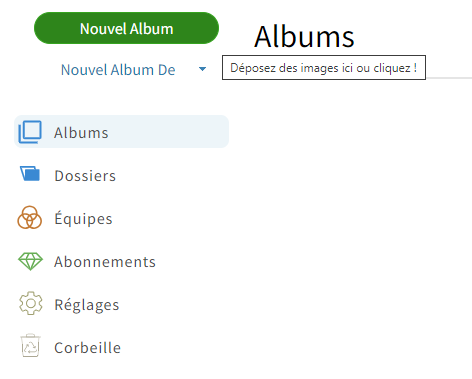
Veuillez patienter jusqu'à ce que toutes les photos soient chargées. Ne fermez pas la page tant que le travail n'est pas terminé.
Si vous ne voulez pas que les spectateurs sélectionnent les photos, mais que vous ne voulez afficher que les photos de l'album, sélectionnez la valeur "Aucune" comme type de sélection d'image (plus de détails dans "Préférences d'album photo en ligne"). Ouvrir pour les préférences l'album:
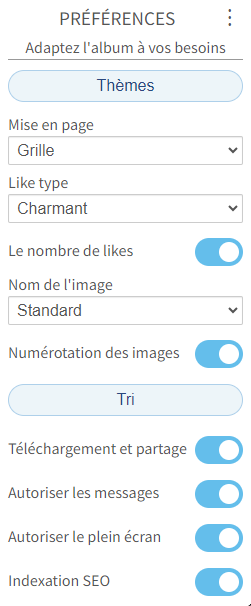
Maintenant, vous devez obtenir le lien de partage.
Cliquez sur le bouton Créer un lien/Lien dans la vue d'ensemble des albums.
Deux types de liens sont plus adaptés à un site internet ou un réseau social :
lien qui redirige vers la page précédente et lien qui redirige vers une ressource Web donnée.
Premier et dernier liens de la liste :
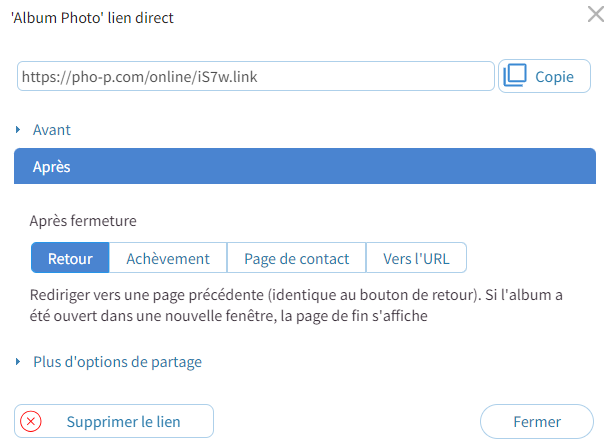
Vous pouvez mettre le lien vers un réseau social, ou l'intégrer à votre site web.
Par exemple, peut être utilisé comme un lien pour une source d'image : l'utilisateur clique sur l'image et accède à l'album pour afficher les photos, après avoir cliqué sur le bouton Précédent - est redirigé vers l'arrière : ce code est déjà prêt à être utilisé dans le "Web d'intégration </> ».
Et comme exemple d'album photo personnalisé d'un des utilisateurs de Photo-Pick qui utilise sur son site Web :
